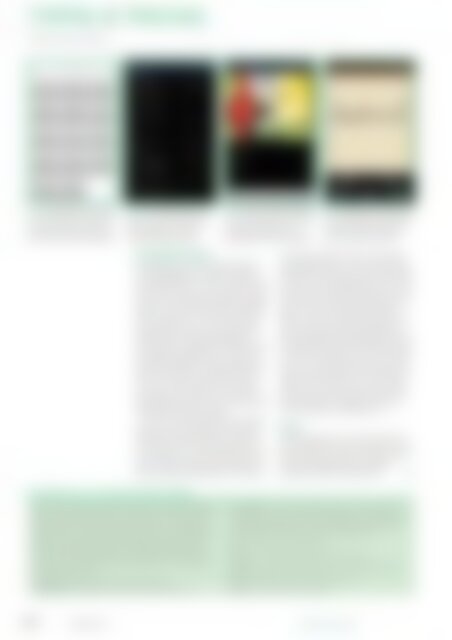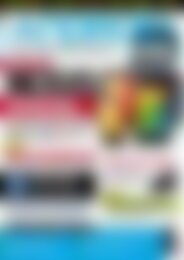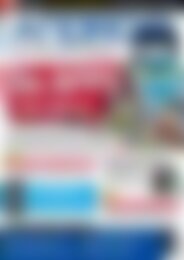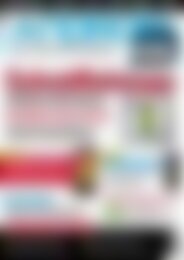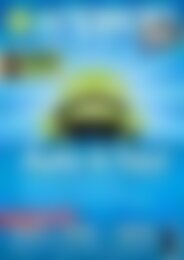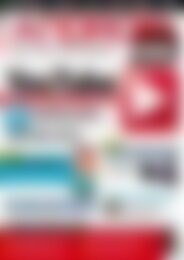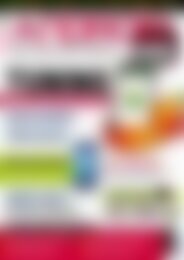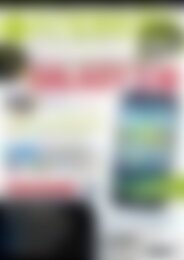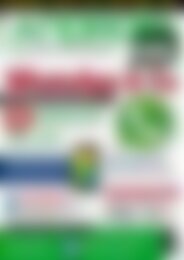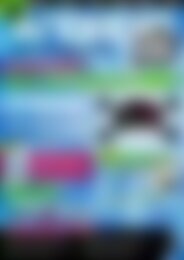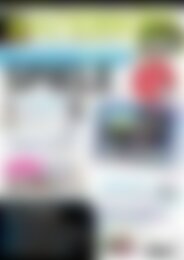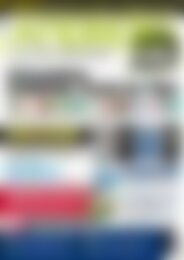Android User Navigation (Vorschau)
Erfolgreiche ePaper selbst erstellen
Machen Sie aus Ihren PDF Publikationen ein blätterbares Flipbook mit unserer einzigartigen Google optimierten e-Paper Software.
Tipps & Tricks<br />
Galaxy Note Tipps<br />
Abb. 5: Mit den System-Codes können<br />
Sie einen Blick in das Innenleben<br />
des Galaxy Note werfen und<br />
verschiedene Aktionen ausführen.<br />
Abb. 6: Der Gesten-Guide verrät<br />
Ihnen, wie Sie Texte mithilfe des<br />
Stifts korrigieren. Nach etwas<br />
Übung klappt das ganz gut.<br />
Abb. 7: Mit dem dynamischen Bildschirmmodus<br />
holen Sie noch mehr<br />
aus dem Smartphone heraus –<br />
allerdings auf Kosten der Laufzeit.<br />
Abb. 8: Das Galaxy Note kann nicht<br />
nur Ihre Stifteingaben konvertieren,<br />
sondern Sie können Ihre Notizen<br />
auch per E-Mail verschicken.<br />
Troubleshooting<br />
Das Galaxy Note ist eine wahre Spielwiese<br />
für Technikbegeisterte und bietet Anwendungsmöglichkeiten<br />
in Hülle und Fülle. Doch<br />
wo Licht ist, ist immer auch Schatten. Wenn<br />
Sie das Note insbesondere wegen des großen<br />
Displays zum Lesen und Surfen verwenden<br />
wollen, sollten Sie vor einer Investition bei<br />
einem Händler testen, ob die Darstellungsqualität<br />
Ihren Anforderungen genügt. Je<br />
nach Inhalten ist aufgrund der Pentile-Matrix<br />
des Displays gelegentlich ein „Ausfransen“<br />
der Schrift erkennbar. Das fällt insbesondere<br />
bei kleiner Schrift auf. Das gleiche Phänomen<br />
ist auch beim Schreiben mit dem Stift<br />
anzutreffen. Das Display wird im Betrieb<br />
auch häufig sehr warm, was wiederum beim<br />
Telefonieren störend sein kann.<br />
Bevor Sie sich über schlechte Fotos beklagen:<br />
Auf der Linse befindet sich eine kaum<br />
sichtbare Schutzfolie. Entfernen Sie diese<br />
vorsichtig, und Sie werden spürbar bessere<br />
Fotos schießen. Note-Anwender haben auch<br />
mit der Speicherung bzw. dem Überschreiben<br />
von Videos so ihre liebe Not. In der Praxis<br />
kommt es immer wieder vor, dass Note<br />
selbstständig Videos von der externen Speicherkarte<br />
löscht. Dabei scheint es keine Rolle<br />
zu spielen, welche Speicherkarte Sie verwenden<br />
oder ob das Smartphone gerootet wurde<br />
oder nicht. Eine echte Lösung für dieses Verhalten<br />
scheint es bislang nicht zu geben.<br />
Bleibt zu hoffen, dass Samsung dieses Problem<br />
mit dem kommenden ICS-Upgrade in<br />
den Griff bekommt. Solange können Sie sich<br />
mit folgendem Workaround behelfen: Benennen<br />
Sie die Aufnahmen mit der Dateierweiterung<br />
„rec“ um. Besitzen diese eine neue Dateierweiterung,<br />
bleiben die Videodatei unbehelligt.<br />
Für den Video-Player ist das Umbenennen<br />
der Dateierweiterung kein Problem:<br />
Er identifiziert die Aufnahmen weiter als<br />
Video und spielt sie problemlos ab.<br />
Fazit<br />
Das Samsung Note ist ein tolles Gerät, das<br />
den Spieltrieb der meisten Anwender wecken<br />
dürfte und geradezu danach verlangt, mehr<br />
aus dem Smartphone herauszuholen.<br />
Machen Sie mehr aus Ihrem Note! ● ● ●<br />
Einige Galaxy-Note-Systemcodes<br />
Wenn Sie sich für System-Interna interessieren, dürften die Systemcodes<br />
zum Galaxy Note für Sie von Interesse sein. Sie können damit<br />
beispielweise die Firmware-Version abrufen, einen vollständigen<br />
kompletten Hard- oder Factory-Reset durchführen und viele weitere<br />
Dinge tun. Die Verwendung dieser Funktion ist einfach: Sie geben<br />
einfach die Codes über das Telefon-Tastenfeld des Smartphones<br />
ein. Das Galaxy Note spuckt dann die gewünschten Informationen<br />
aus bzw. führt die zugehörigen Kommandos durch. Hier einige der<br />
interessantesten Codes:<br />
• *#1234# – Gibt die aktuelle Firmware-Version aus.<br />
• *#34971539# – Zeigt die Firmware-Version der Kamera an.<br />
• *#*#7780#*#* – Führt einen Daten-Reset durch. Löscht dabei<br />
Google-Accountdaten, System- und Programmeinstellungen und<br />
installierte Apps. System- und OEM-Programme sowie eigene<br />
Dateien (Bilder, Musik,Videos) werden nicht entfernt.<br />
• *#0*# – Öffnet das LCD TEST-Menü.<br />
• *#0011# – Gibt die GSM-Statusinformationen aus.<br />
• *#0228# – Zeigt die ausführlichen Infos zum Batteriestatus an.<br />
• *#06# – Zeigt die sogenannte IMEI-Nummer an.<br />
• *#0673# – Öffnet das Audiotestmenü.<br />
96<br />
März 2012<br />
<strong>Android</strong>-<strong>User</strong>.de